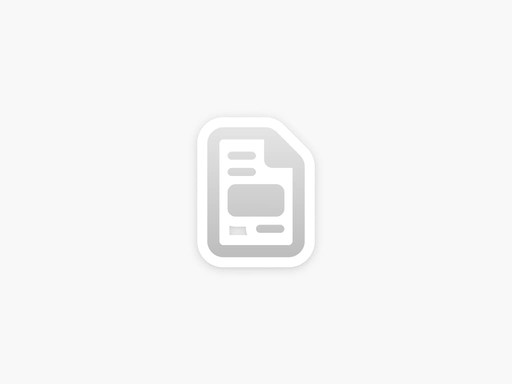搜索某个东西
搜索某个东西
搜索某个东西
AI渲染选定区域
概述
使用区域选择器将uMake 工作区中的特定区域设为 AI 样式渲染目标。
使用方法
- 构建您的布局—可包含图片、3D 模型、Sketch 工具草图或 uMake 3D 设计
- 打开AI 工具面板
- 选择绘制区域
- 区域选择器会出现在工作区。拖动以移动,使用右下角控制点调整大小。聊天框中会自动更新预览
- (可选)选择样式
- (可选)在提示框中输入以调整渲染
- 点击箭头按钮生成渲染
- 在聊天框中点击选择器以禁用,然后将剩余图片插入工作区
AI渲染选定区域
概述
使用区域选择器将uMake 工作区中的特定区域设为 AI 样式渲染目标。
使用方法
- 构建您的布局—可包含图片、3D 模型、Sketch 工具草图或 uMake 3D 设计
- 打开AI 工具面板
- 选择绘制区域
- 区域选择器会出现在工作区。拖动以移动,使用右下角控制点调整大小。聊天框中会自动更新预览
- (可选)选择样式
- (可选)在提示框中输入以调整渲染
- 点击箭头按钮生成渲染
- 在聊天框中点击选择器以禁用,然后将剩余图片插入工作区